上一篇
安全防护🚀自动更新|详细讲解Windows系统自动更新强制关闭的正确操作方法
- 问答
- 2025-08-01 16:40:39
- 6
🚨【深夜惊魂:系统更新逼疯打工人】🚨
凌晨两点,你正对着电脑赶PPT,屏幕突然变蓝——熟悉的“正在准备Windows,请勿关闭计算机”界面跳出来,进度条卡在23%一动不动,此刻的你是否想顺着网线爬到西雅图揪出微软工程师?别慌!今天手把手教你6种绝杀技,彻底驯服这匹脱缰的“自动更新野马”🐎。

🔧 方法一:温柔一刀——系统设置暂停大法
- 🖱️ 按下【Win+I】召唤设置面板
- 🔍 找到【Windows更新】-【高级选项】
- 🕰️ 开启【暂停更新】开关(最长可休眠35天)
⚠️ 注意:这是糖衣炮弹!微软会在暂停期满后强制更新,适合短期救急。
🚫 方法二:釜底抽薪——禁用更新服务
- 🔑 右键【开始菜单】选【计算机管理】
- 🔧 展开【服务和应用程序】-【服务】
- 🔍 找到【Windows Update】双击
- 🛑 启动类型选【禁用】,恢复选项全设【无操作】
💡 高阶操作:同时禁用【Update Orchestrator Service】服务,双管齐下更彻底!
🔒 方法三:企业级封印——组策略编辑器
- 🖥️ 【Win+R】输入
gpedit.msc回车(仅限Pro/企业版) - 🗂️ 导航到【计算机配置】-【管理模板】-【Windows组件】-【Windows更新】
- 🚫 双击【配置自动更新】选【已禁用】
- 🔒 再启用【删除使用所有Windows更新功能的访问权限】
💻 家庭版用户别哭!文末有彩蛋破解方案~
⏰ 方法四:瞒天过海——篡改更新时钟
- 📅 打开【设置】-【时间和语言】-【日期和时间】
- 🌐 关闭【自动设置时间】,手动调快系统时间365天
- 🔄 重启后Windows会认为“更新已过期”,实测有效!
⚠️ 危险动作:可能导致部分需要联网验证的软件报错
🔧 方法五:灵魂修改——注册表大法
- 🖥️ 【Win+R】输入
regedit回车 - 🗂️ 定位到
HKEY_LOCAL_MACHINE\SOFTWARE\Policies\Microsoft\Windows - 🆕 新建项【WindowsUpdate】,再建子项【AU】
- 🔢 新建DWORD值【NoAutoUpdate】设为1
💾 操作前务必备份注册表!手残党建议跳过此方法
🛡️ 方法六:科学防身——第三方神器
推荐两款亲测有效的工具:
1️⃣ Windows Update Blocker:绿色单文件,一键开关更新
2️⃣ StopUpdates10:支持Win10/11,可屏蔽特定更新包
⚠️ 警惕山寨软件!务必从官方源下载
⚠️ 关闭更新后的生存指南
- 🔍 每月手动检查一次更新:设置→Windows更新→检查更新
- 🛡️ 安装火绒等安全软件补位
- 💻 企业用户建议部署WSUS服务器集中管理
- 📅 标记日历提醒:2025年10月14日后Win10 22H2将停止支持
🎉 终极彩蛋:家庭版破解组策略
- 📁 新建txt文档,输入以下内容:
@echo off pushd "%~dp0" dir /b C:\Windows\Servicing\Packages\Microsoft-Windows-GroupPolicy-ClientExtensions-Package~3*.mum >List.txt dir /b C:\Windows\Servicing\Packages\Microsoft-Windows-GroupPolicy-ClientTools-Package~3*.mum >>List.txt for /f %%i in ('findstr /i . List.txt 2^>nul') do dism /online /norestart /add-package:"C:\Windows\Servicing\Packages\%%i" pause - 💾 保存为
.bat文件,右键以管理员身份运行 - 🔧 重启后即可使用组策略编辑器!
💬 写在最后:关闭自动更新如同与微软工程师博弈,建议游戏党/设计师等对稳定性要求高的用户采用方案二+方案六组合装,普通用户保留方案一作为保底,没有绝对安全的系统,只有更谨慎的冲浪者!🏄

本文由 业务大全 于2025-08-01发表在【云服务器提供商】,文中图片由(业务大全)上传,本平台仅提供信息存储服务;作者观点、意见不代表本站立场,如有侵权,请联系我们删除;若有图片侵权,请您准备原始证明材料和公证书后联系我方删除!
本文链接:https://vps.7tqx.com/wenda/506935.html
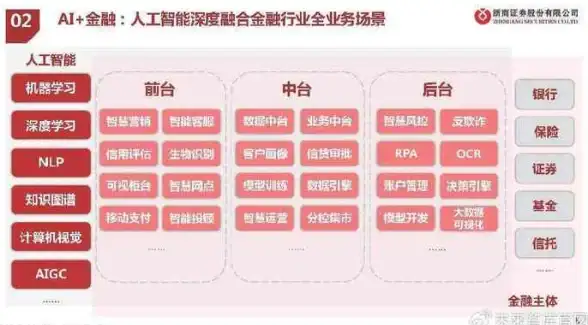
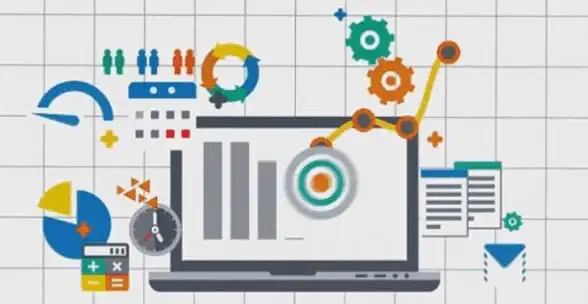


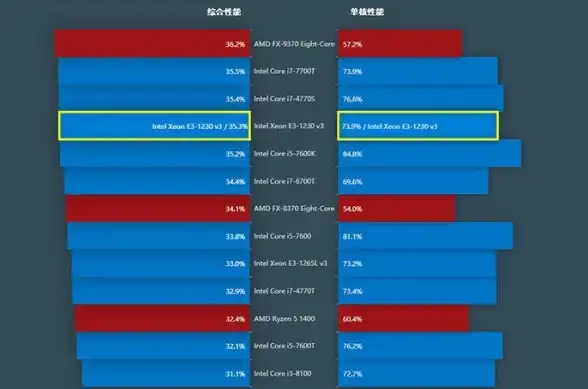
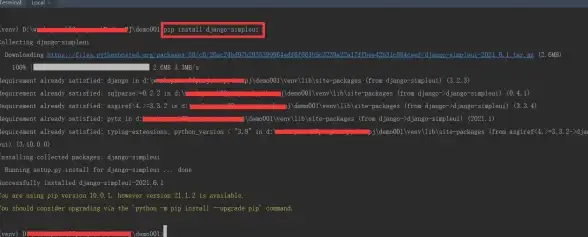
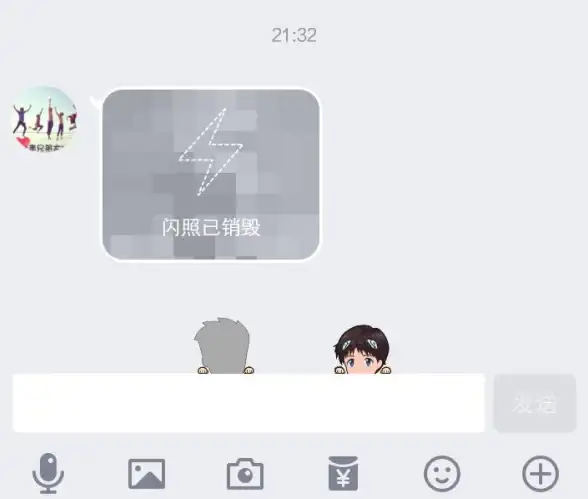
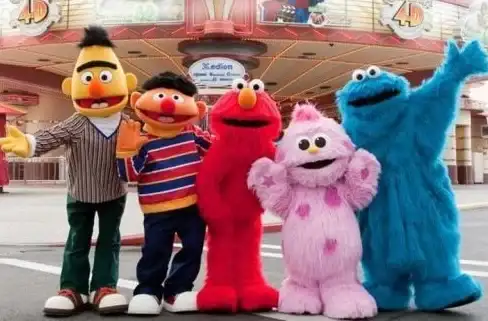

发表评论